A legjobb ingyenes hangszínszabályzó a Windows 10 rendszerhez – Az 5 legjobb eszköz
4 perc olvas
Publikálva
Olvassa el közzétételi oldalunkat, hogy megtudja, hogyan segítheti az MSPowerusert a szerkesztői csapat fenntartásában Tovább
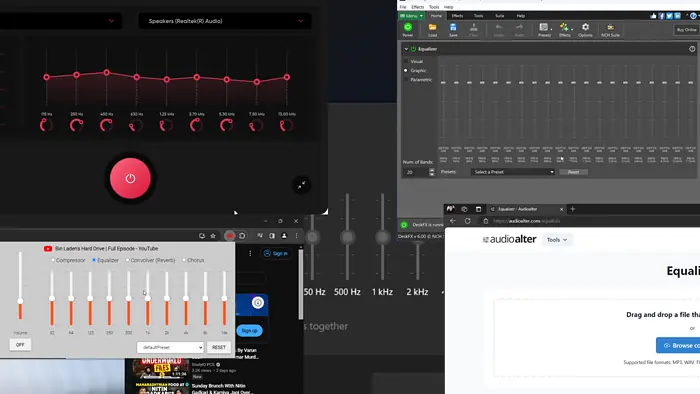
A legjobb ingyenes hangszínszabályzót keresi a Windows 10 rendszerhez? Lehetővé teszi a hangfrekvencia és az amplitúdó megváltoztatását, valamint az egyes frekvenciasávok egyedi kezelését.
Ebben a cikkben felsorolom a legjobb ingyenes lehetőségeket, amelyeket minden nap használhatsz hangfelvételedhez.
A legjobb ingyenes hangszínszabályzó szoftver a Windows 10 rendszerhez
Mielőtt belevágnánk az áttekintésekbe, álljon itt egy hasznos összehasonlító táblázat:
| szoftver | Presets | típus | Költség | Média típus |
| fxsound | Igen | Asztali alkalmazás | Ingyenes | Audio / Videó |
| DeskFX Audio Enhancer szoftver | Igen | Asztali alkalmazás | Ingyenes | Audio / Videó |
| AudioAlter | Igen | Weboldal alkalmazás | Ingyenes | Csak audio |
| Equalizer Chrome böngészőhöz | Igen | Chrome-bővítmény | Ingyenes | Audio / Videó |
| A Windows Media Player | Igen | Alapértelmezett asztali alkalmazás | Ingyenes | Audio / Videó |
A Windows 10 legjobb ingyenes hangszínszabályzói a következők:
1. fxsound
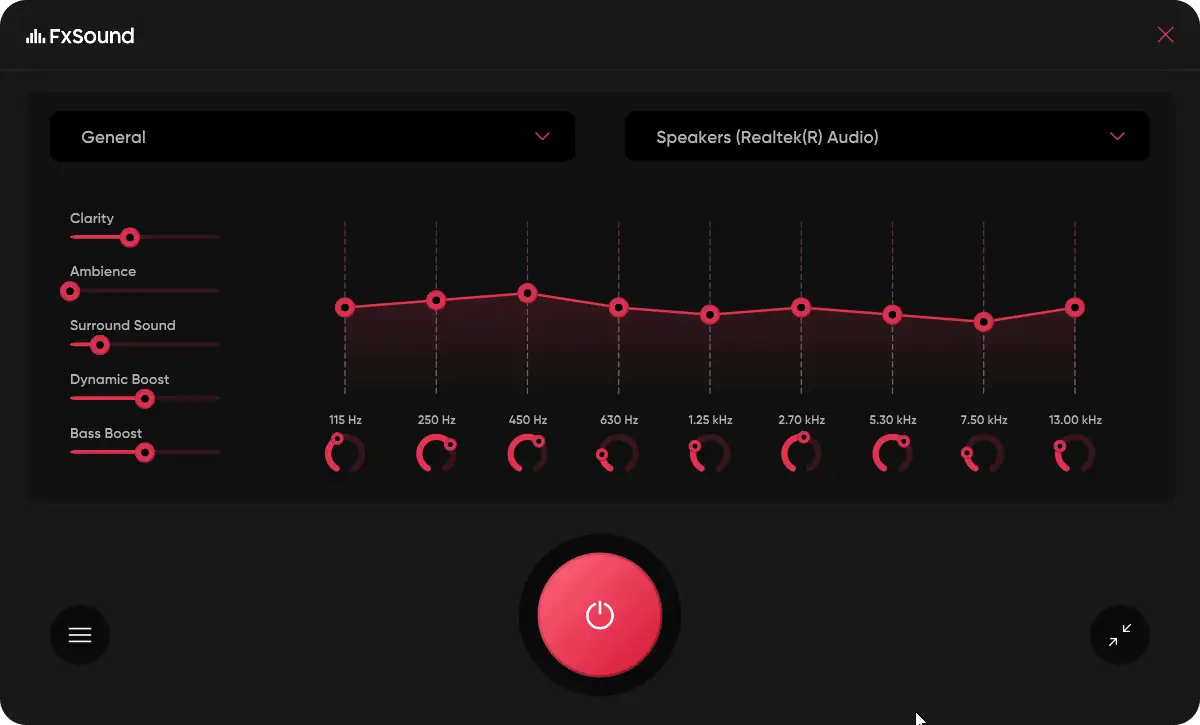
Az FxSound egy kiváló hangszínszabályzó szoftver. Amikor telepítettem a rendszeremre, és megnyomtam a bekapcsoló gombot, a rendszer hangja azonnal tisztább lett. Kicsit növelte a küszöb amplitúdóját is.
Tehát ezt az equalizert használhatja a frekvenciák kezelésére, és túllépheti a rendszer hangerejét. Az FxSound a teljes rendszerrel, valamint bizonyos fájlokkal működik.
- Ár: Ingyenes
Érvek:
- Teljesen ingyenes
- Könnyen kezelhető
- Lehetővé teszi a rendszer amplitúdójának túllépését
Hátrányok:
- Hangrögzítésre nincs lehetőség
2. DeskFX Audio Enhancer szoftver
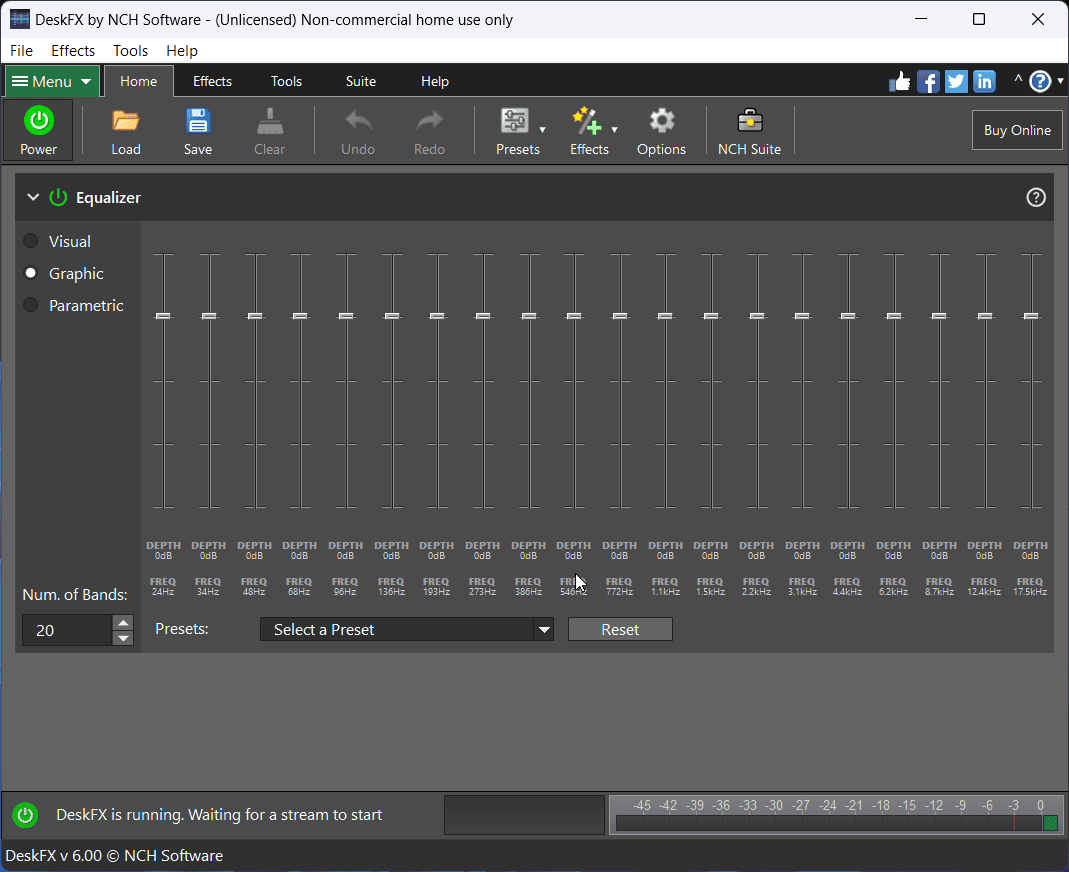
A DeskFX Audio Enhancer szoftver egy egyszerű hangjavító eszköz. Letöltéskor alapértelmezett módra van állítva. Választhat azonban előre beállított értékeket a rendszer hangjának javításához.
Ezen kívül manuálisan is beállíthatja a frekvenciát és az amplitúdószinteket. Alapvetően az equalizer összes funkciójával rendelkezik, de a funkciókat manuálisan kell beállítani.
- Ár: Nem kereskedelmi használatra ingyenes
Érvek:
- Nem kereskedelmi használatra ingyenes
- Sok előbeállítása van
Hátrányok:
- Minden beállítás manuális
3. AudioAlter
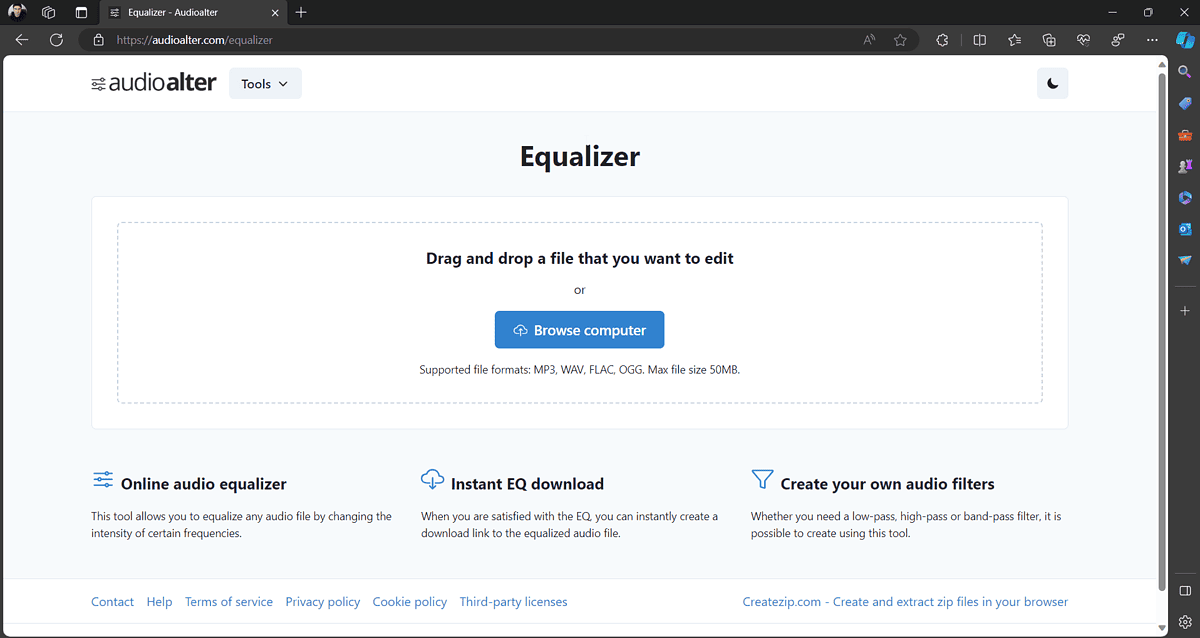
Ha nem szeretne hangszínszabályzót letölteni, és egyszerűen módosítania kell egy hang vagy zene hangszínét, frekvenciáját és amplitúdóját, próbálja ki az AudioAltert. Ez egy alapvető hangszínszabályzó, amelyhez fel kell töltenie a hangot, és módosítania kell a beállításait a mellékelt online eszközzel.
Miután megadta a részleteket, letöltheti az eredményül kapott fájlt a rendszerére.
- Ár: Ingyenes
Érvek:
- Ez ingyenes
- Nem kell letöltenie az alkalmazást
Hátrányok:
- Videókon nem működik
4. Equalizer Chrome böngészőhöz
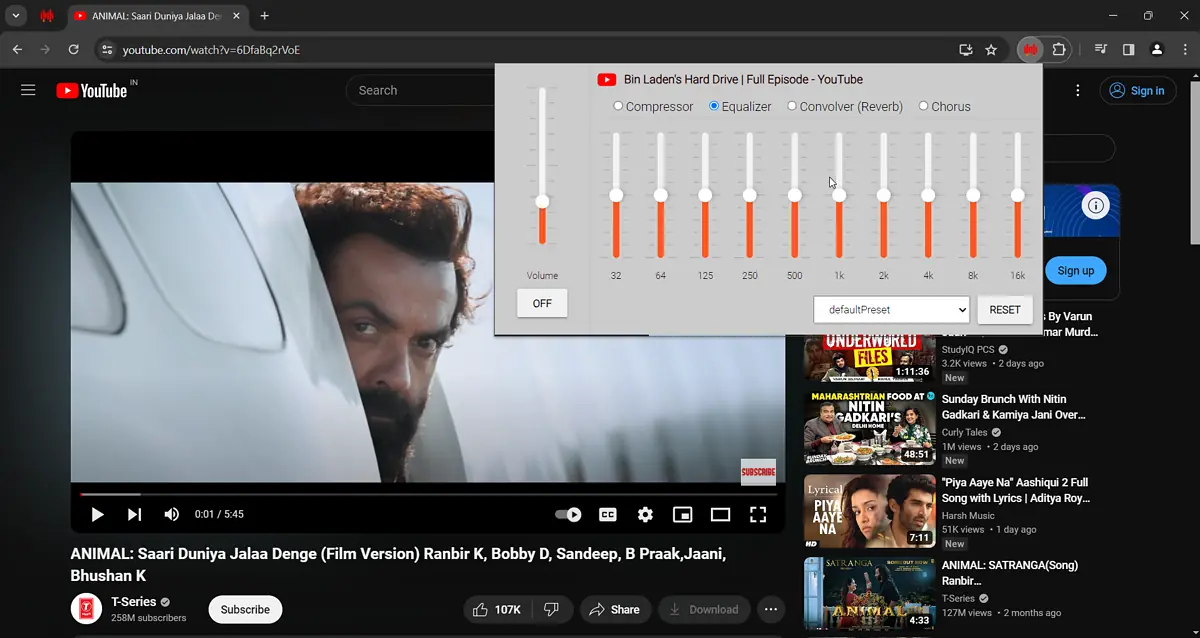
Bár mindig használhatja a fent említett hangszínszabályzó szoftvereket, ezeket le kell tölteni vagy meg kell nyitni. De ha online videókat néz, akkor a legjobb megoldás az, ha telepíti az equalizert Chrome-bővítményként.
Kezelheti a böngészőben lejátszott összes hang és videó előre beállított beállításait.
- Ár: Ingyenes
Érvek:
- Nem kell újra és újra megnyitnia az alkalmazást
- Ez egy ingyenes kiegészítő
Hátrányok:
- Offline videóknál nem működik
5. A Windows Media Player
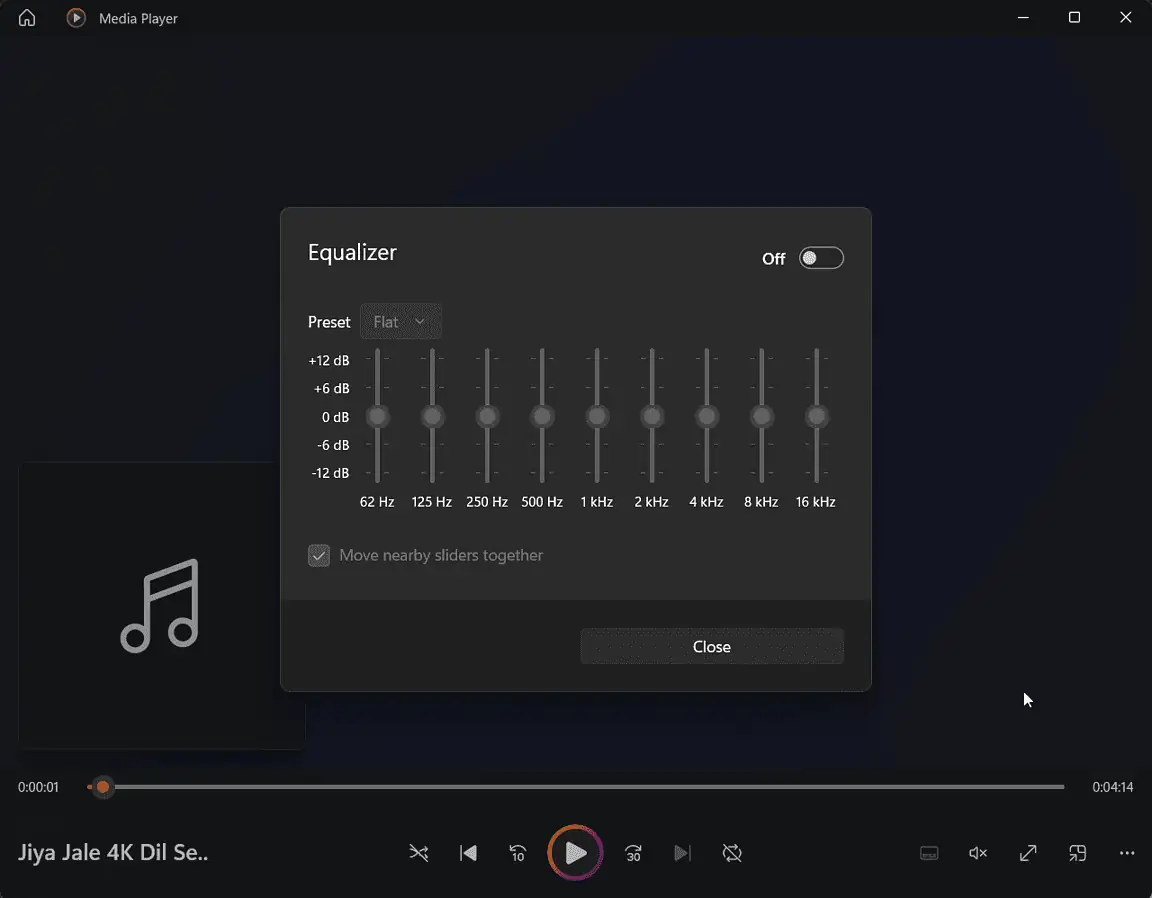
Érdekes módon a Windowsnak saját eszköze van - a Windows Media Player hangszínszabályzója. Ha az új Windows Media Player alkalmazás telepítve van a rendszerén (nem a Legacy), akkor használhatja.
Egyszerűen nyissa meg a médiafájlt a lejátszóval, majd nyomja meg a CTRL+SHIFT+E billentyűkombinációt a hangszínszabályzó megnyitásához. Alapértelmezés szerint ki van kapcsolva. Bekapcsolhatja, majd megváltoztathatja a frekvenciákat.
- Ár: Ingyenes
Érvek:
- Ez egy alapértelmezett alkalmazás
- Teljesen ingyenes
Hátrányok:
- Egyes felhasználók hibákról számoltak be
Ön is érdekelt:
- A legjobb audio konverter Windowshoz
- A legjobb hangszerkesztő szoftver PC-re
- A legjobb ingyenes MIDI szoftver Windowshoz
Gyakran ismételt kérdések
A Windows 10 rendelkezik hangszínszabályzóval?
Igen, a Windows 10 hangszínszabályzóval rendelkezik. A Hangtulajdonságok Javítások szakaszában található. A legtöbb rendszeren azonban nem érhető el. Ettől eltekintve korlátozott funkcionalitású. De mindig használhatja a Windows Media Playerhez mellékelt hangszínszabályzót.
A Realtek rendelkezik kiegyenlítővel?
Nem, a Realtek nem rendelkezik kiegyenlítővel. Bár sok fórum azt állítja, hogy létezik grafikus hangszínszabályzó a Realtek Audio Console-on, ez nem így van. Az egyetlen sáv az amplitúdó megváltoztatására szolgál, nem a frekvencia.
Hogyan állíthatom be az EQ-mat a legjobb hangzásra?
Próbálja ki a különböző előbeállításokat, hogy a legjobb hangzásra állítsa az EQ-ját. Az equalizer célja a frekvenciák beállítása és különböző hangok létrehozása. Tehát a „legjobb hangzás” kifejezés az egyéni preferenciáktól függ.
Melyik a legjobb nyílt forráskódú hangszínszabályzó a Windows számára?
Az FxSound a legjobb nyílt forráskódú hangszínszabályzó a Windows számára. Azonnal javítja a hangzást. Ettől eltekintve a grafikus felhasználói felület könnyen használható. Néhány ésszerű előbeállítást is kínál.
Összegzésként
Míg sok hangszínszabályzó elérhető az interneten, ezek többsége fizetős. Mindazonáltal kiválasztottam az 5 legjobb ingyenes hangszínszabályzó eszközt a Windows 10 rendszerhez. Remélhetőleg ezek segítenek az Ön igényeinek megfelelő hangzás létrehozásában.








